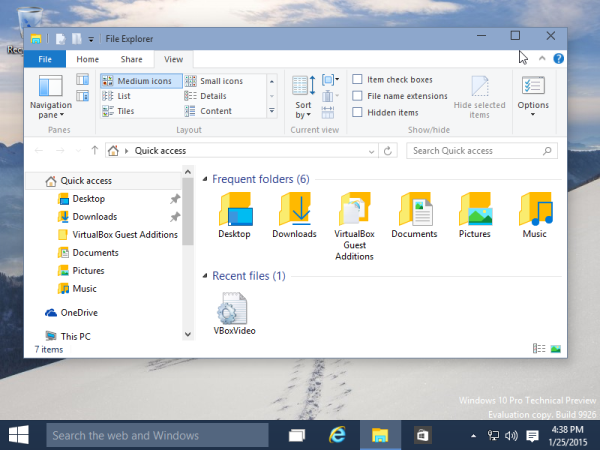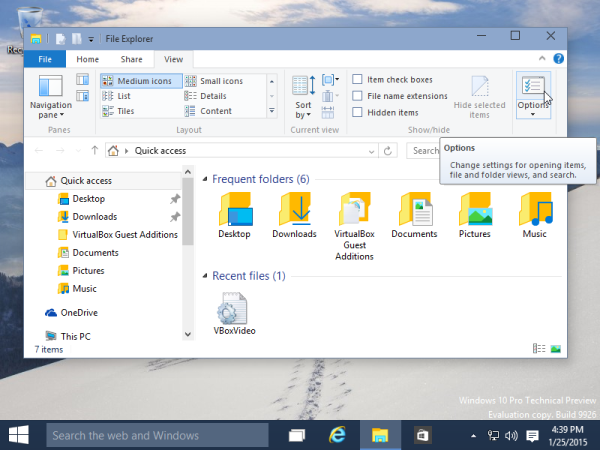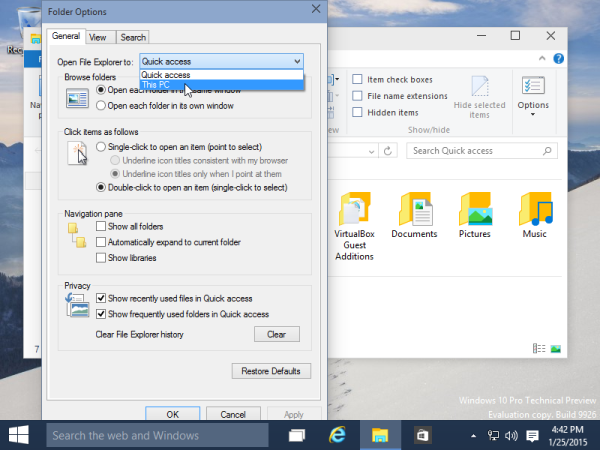En Windows 10, el Explorador de archivos se abre en la carpeta de acceso rápido de forma predeterminada. Con la compilación 9926, es posible cambiar el comportamiento del Explorador de archivos y configurarlo en Abrir esta PC en lugar de Acceso rápido. Aquí es cómo.
cómo poner texto en negrita en facebook
Cómo abrir esta PC en lugar de acceso rápido de forma predeterminada en el Explorador de archivos
Microsoft ha agregado una nueva opción que le permite configurar el Explorador de archivos en abre la carpeta Esta PC de forma predeterminada . Debes hacer lo siguiente:
- Abra el Explorador de archivos.
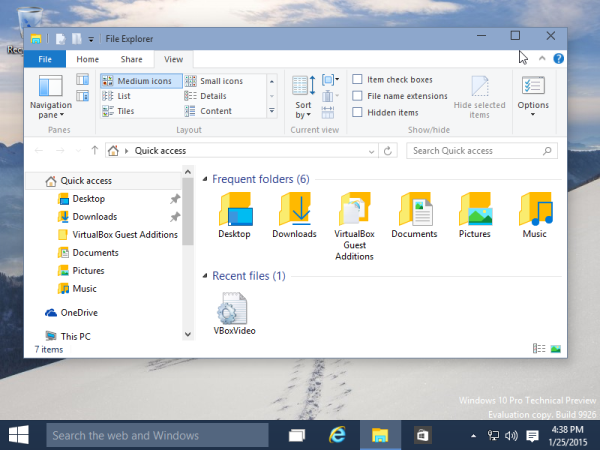
- Cambie a la pestaña Ver cinta y haga clic en el icono Opciones de carpeta:
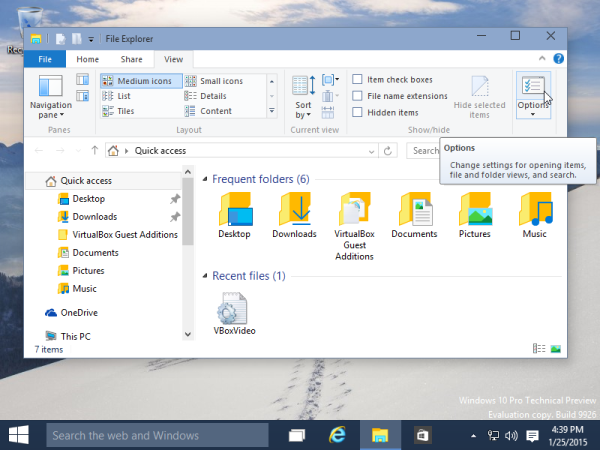
- En la pestaña General en Opciones de carpeta, seleccione Esta PC Para el Abra el Explorador de archivos para: la lista desplegable:
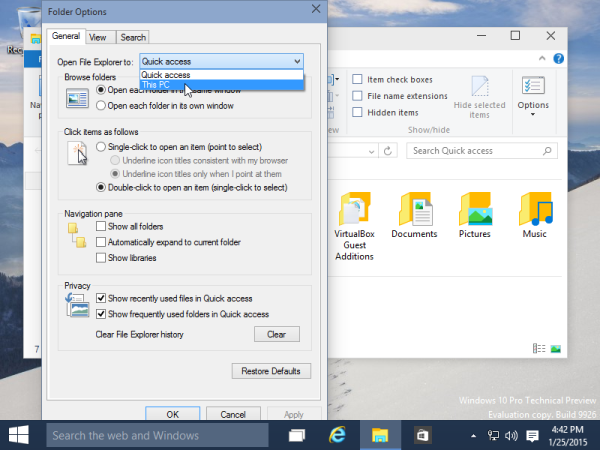
Estás listo. Ahora presiona Teclas de atajo de Win + E en el teclado o simplemente haga clic en el icono del Explorador de archivos en la barra de tareas. Abrirá esta PC para usted:

¡Eso es!